iPhone/iPod touchのアプリを,Macから自由に並び替えることができたら…
誰もがそう思っていますが,未だにそのようなアプリやソフトは見当たりません。
ただ,iTunesから自分がダウンロードしているアプリのアイコンを取得して,それをビジュアル的に並び替え,管理・公開・共有することができるダッシュボードウィジェット,「ShareAppScreen」というのがfuita reportさんのサイトで紹介されていましたので早速インストールしてみました。
アイコンの移動は好きなページにドラッグ&ドロップするだけ。でも配置するの結構面倒くさいし大変かも。各ページにタイトルが入れられるので,先に「Games」とか「GTD」とかページタイトル決めておいてから配置すると少しは楽かもです。
アプリを選択すると右側の詳細入力画面から,レーティングやコメントなどを入力できるようです。また「共有」タブから画面を公開もできるようです(まだしてないけど…)。
詳しくはサイトのチュートリアルビデオからどうぞ。
このウィジェットでiPhoneそのもののアプリを並べ替えられたら,もう言うことないんですが,やっぱりそれは難しいんでしょうかねぇ〜
わたしはこのウィジェットでこつこつ並び替えてみて,「こんなアプリダウンロードしてたっけ?」っていうのがたくさん見つかりました(・・;)
大量のアプリを管理したい人にはお勧めのダッシュボードウィジェットかもしれませんね。ただ何度も言いますが,iPhone/iPod touch側のアプリは並べ替えられません,残念。


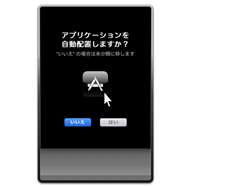









 チャプタマークを付けて結合したオーディオブックをiPhoneで活用する時,さらにその恩恵を受けることができます。
チャプタマークを付けて結合したオーディオブックをiPhoneで活用する時,さらにその恩恵を受けることができます。 うちでは庭で焼き肉するときは決まって七輪です。七輪をビルトインできる自家製焼き肉テーブルで,肉を焼きながらまったりと時間を過ごします。
うちでは庭で焼き肉するときは決まって七輪です。七輪をビルトインできる自家製焼き肉テーブルで,肉を焼きながらまったりと時間を過ごします。

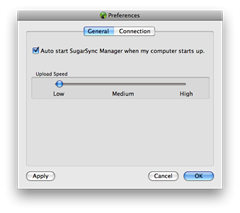


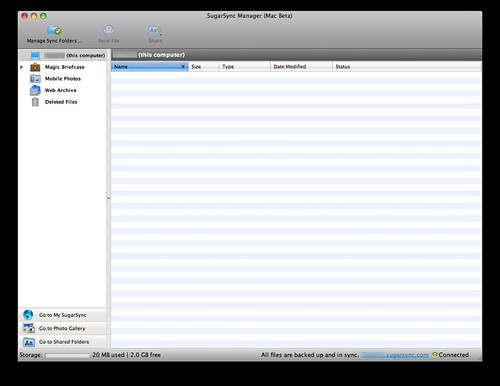
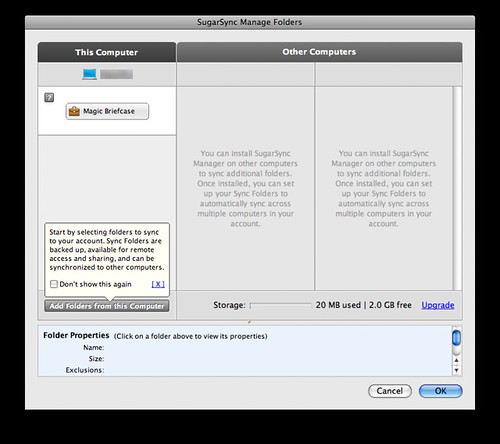
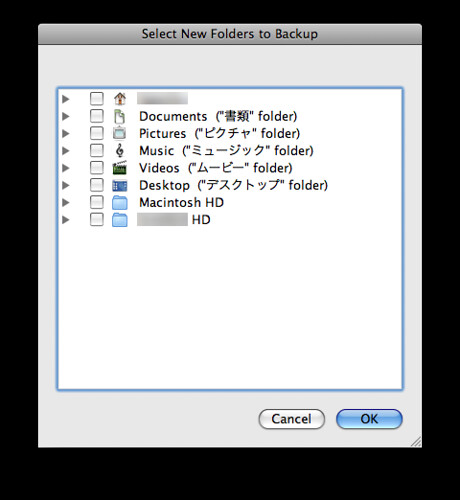
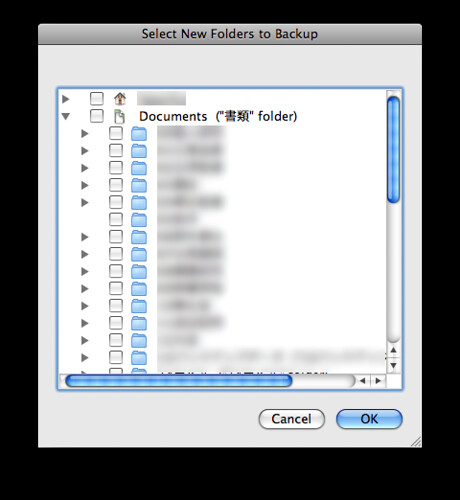
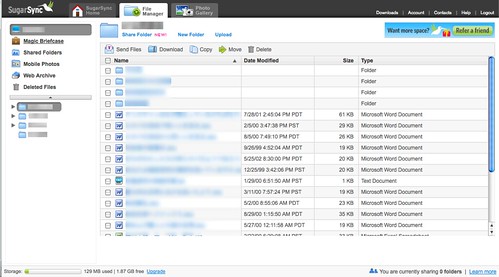


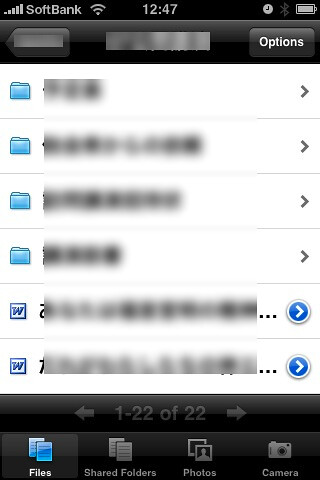

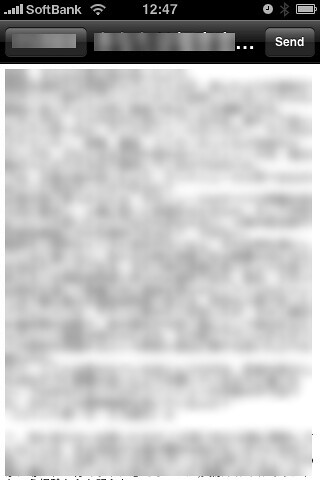
 もうホントにWindowsでネットすることがなくなったのですが,どうしてもIEじゃないと開けないサービスがありまして,今日久々にVM上のVistaでIE立ち上げました。
もうホントにWindowsでネットすることがなくなったのですが,どうしてもIEじゃないと開けないサービスがありまして,今日久々にVM上のVistaでIE立ち上げました。
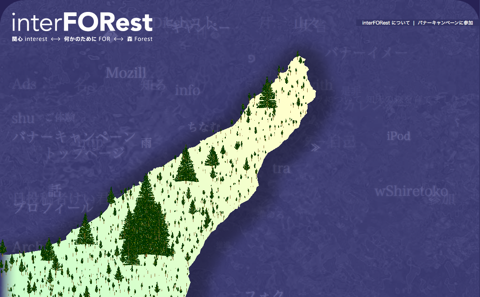

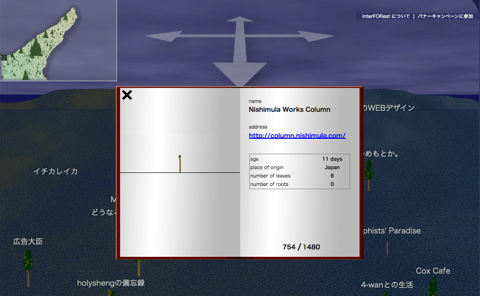
 Twitterのタイムラインで,サンワサプライのBluetoothヘッドセット,400-HS013が紹介されていたので買ってみました。もちろん,iPhone 3G 3GS対応です。
Twitterのタイムラインで,サンワサプライのBluetoothヘッドセット,400-HS013が紹介されていたので買ってみました。もちろん,iPhone 3G 3GS対応です。 

